Jums ir iespēja importēt datus no plaša atbalstīto datu bāzu klāsta. Varat arī izpildīt vietējo datu bāzes vaicājumu, kas var ietaupīt laiku, kas nepieciešams tādu pašu rezultātu izveidei programmā Power Query.
Brīdinājums.: Ja palaižat cita lietotāja rakstītu vietējo datu bāzes vaicājumu, jums tiek piedāvāts pārliecināties, vai esat informēts par vaicājumiem, kas tiks novērtēti ar jūsu akreditācijas datiem.
Izveidojot savienojumu ar datu bāzi, SQL priekšraksta lodziņā varat norādīt vietējo datu bāzes vaicājumu. Tālāk redzamajā piemērā tiek importēti dati no datu SQL Server bāzes, izmantojot vietējo datu bāzes vaicājumu. Procedūra ir līdzīga visām pārējām atbalstītajām datu bāzēm.
-
Atlasiet Datu > Iegūt datus >no datu bāzēm >No SQL Server datu bāzes. Tiek parādīts dialoglodziņš SQL datu bāze.
-
Norādiet serveri un datu bāzi, no kuras vēlaties importēt datus, izmantojot vietējo datu bāzes vaicājumu.
-
Izvēlieties Papildu opcijas.
-
Ievadiet vietējo datu bāzes vaicājumu SQL priekšraksta lodziņā.
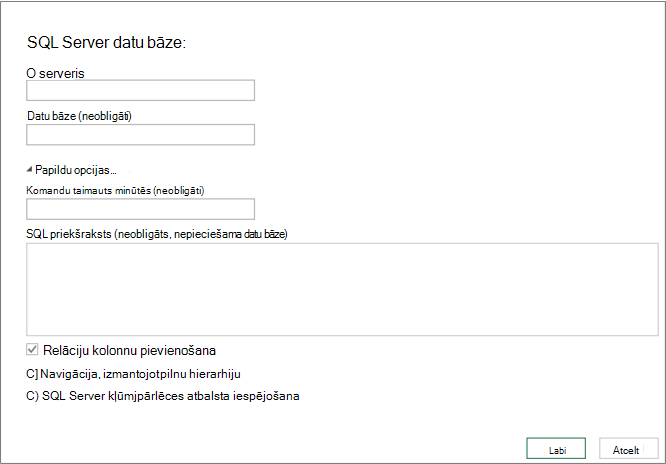
-
Atlasiet Labi.
-
Ja šī ir pirmā reize, kad izveidojat savienojumu ar šo serveri, parādās uzvedne atlasīt autentifikācijas režīmu, lai izveidotu savienojumu ar datu bāzi. Atlasiet atbilstošo autentifikācijas režīmu un turpiniet.
-
Dati tiek atgriezti Power Vaicājumu redaktors.
-
Pēc savas patikas lietojiet datus, pēc tam noklikšķiniet & Aizvērt, lai saglabātu izmaiņas un importētu datus darblapā.
Piezīme Importējot Access datu bāzi, tas nerāda SQL tekstlodziņu, bet navigatora logā tiek norādīti vaicājumi. Access vaicājuma pamatā ir SQL, un jūs varat atlasīt vaicājumu, lai efektīvi norādītu SQL priekšrakstu.
Lai rediģētu SQL priekšraksta lodziņa saturu:
-
Atlasiet šūnu vaicājumā, pamatojoties uz datu bāzes avotu.
-
Atlasiet Vaicājuma > Rediģēt. Tiek Power Query redaktors teksts.
-
Sadaļas Lietotās darbības vaicājumu iestatījumu rūtī kreisajā pusē ar peles labo pogu noklikšķiniet uz avota darbības un pēc tam atlasiet Rediģēt iestatījumus. Tiek atvērts dialoglodziņš Navigators.
-
Veiciet izmaiņas SQL priekšraksta lodziņā un pēc tam atlasiet Labi.
Jaunie rezultāti tiek parādīti datu priekšskatījumā. -
Kad vaicājuma rediģēšana ir pabeigta, atlasiet Sākums un > Aizvērt un ielādēt.
Jaunie rezultāti tiek parādīti darblapā.
Skatiet arī
Power Query darbam ar Excel palīdzība
Datu importēšana no ārējiem datu avotiem
Ārējo datu savienojuma atsvaidzināšana programmā Excel
Datu importēšana, izmantojot vietējo datu bāzes vaicājumu (docs.com)










